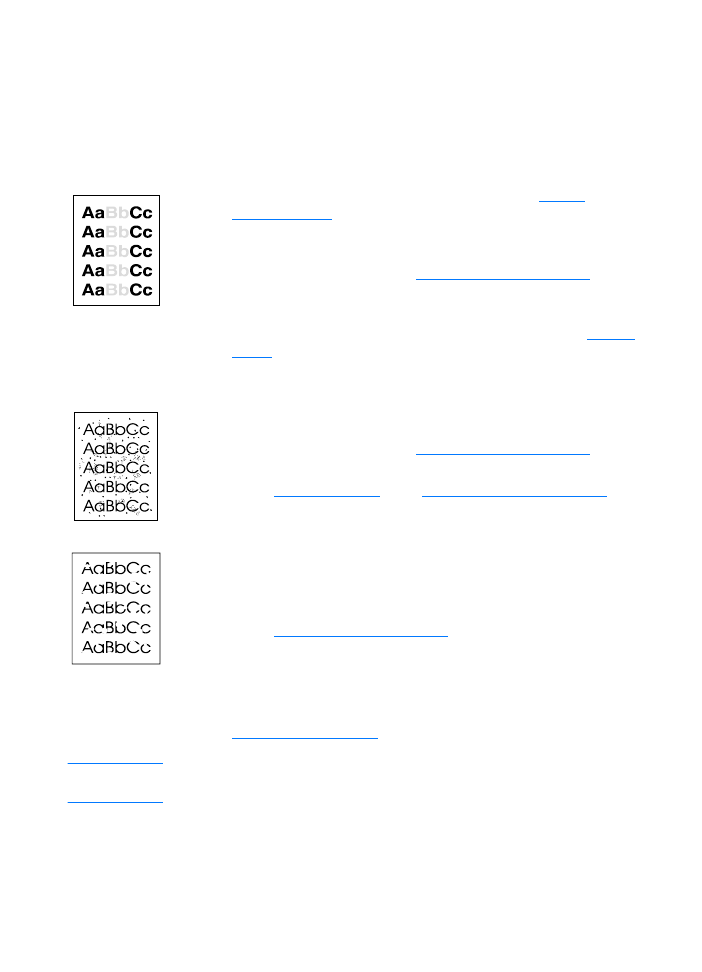
Zlepšenie kvality tlače
Táto časť obsahuje informácie o identifikácii tlačových chýb a ich
náprave.
Svetlá tlač alebo strácanie sa obrazu
●
Nedostatok toneru. Viac informácií nájdete v časti
Správa
tonerovej kazety
.
●
Médiá pravdepodobne nespĺňajú špecifikácie firmy
Hewlett-Packard (napríklad médium je príliš vlhké alebo drsné).
Viac informácií nájdete v časti
Špecifikácie tlačových médií
.
●
Ak je celá strana svetlá, nastavenie tlačovej hustoty je nízke alebo
je zapnutý EconoMode. Vo vlastnostiach tlačiarne upravte hustotu
tlače a vypnite EconoMode. Viac informácií nájdete v časti
Úspora
toneru
.
Tonerové škvrny
●
Médiá pravdepodobne nespĺňajú špecifikácie firmy
Hewlett-Packard (napríklad médium je príliš vlhké alebo drsné).
Viac informácií nájdete v časti
Špecifikácie tlačových médií
.
●
Tlačiareň pravdepodobne bude potrebné vyčistiť. Pokyny nájdete
v časti
Čistenie tlačiarne
alebo
Čistenie dráhy médií v tlačiarni
.
Vynechávanie
●
Konkrétny list tlačového média môže byť chybný. Tlačovú úlohu sa
pokúste zopakovať.
●
Obsah vlhkosti médií je nerovnaký alebo médiá majú na povrchu
vlhké miesta. Skúste tlačiť na nové médiá. Viac informácií nájdete
v časti
Špecifikácie tlačových médií
.
●
Celá dávka médií je chybná. Spôsob výroby médií môže zapríčiniť,
že niektoré plochy odpudzujú toner. Skúste iný typ alebo značku
médií.
●
Tonerová kazeta môže byť chybná. Viac informácií nájdete v časti
Správa tonerovej kazety
.
Poznámka
Ak tieto kroky neodstránili problém, kontaktujte autorizovaného predajcu
alebo servisného zástupcu HP.
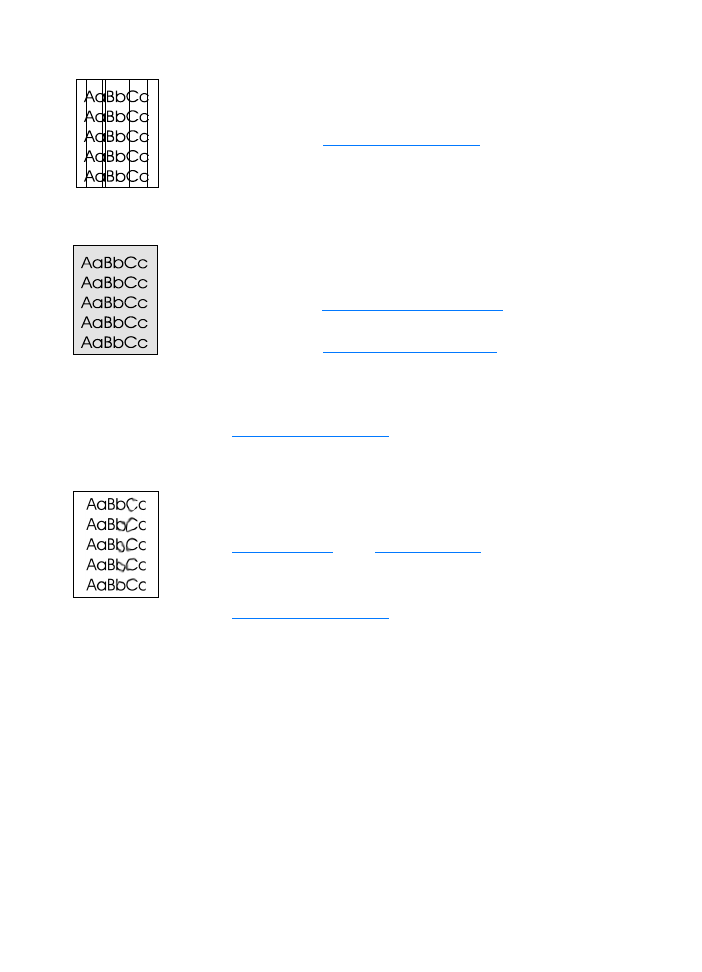
SL
Zlepšenie kvality tlače 123
Vertikálne čiary
●
Skontrolujte, či prioritný vstupný zásobník je na svojom mieste.
●
Pravdepodobne bol poškriabaný fotosenzitívny valec vo vnútri
tonerovej kazety. Nainštalujte novú tonerovú kazetu HP. Pokyny
nájdete v časti
Výmena tonerovej kazety.
.
Sivé pozadie
●
Skontrolujte, či prioritný vstupný zásobník je na svojom mieste.
●
Znížte hustotu tlače pomocou aplikácie HP LaserJet Device
Configuration. Tým sa zníži aj intenzita sivého odtieňa na pozadí.
Pozrite si časť
Prístup k Pomocníkovi on-line
.
●
Použite médium s nižšou mernou hmotnosťou. Viac informácií
nájdete v časti
Špecifikácie tlačových médií
.
●
Skontrolujte prevádzkové prostredie tlačiarne. Príliš suché
podmienky (nízka vlhkosť) môžu zvýšiť intenzitu sivého pozadia.
●
Nainštalujte novú tonerovú kazetu HP. Pokyny nájdete v časti
Výmena tonerovej kazety.
.
Rozmazanie toneru
●
Ak sa toner rozmazáva na vodiacich hranách médií, vodiace listy
médií môžu byť špinavé. Očistite vodiace listy médií so suchou
látkou bez uvoľnených vlákien. Viac informácií nájdete v časti
Súčasti tlačiarne
alebo
Čistenie tlačiarne
.
●
Skontrolujte typ a kvalitu médií.
●
Nainštalujte novú tonerovú kazetu HP. Pokyny nájdete v časti
Výmena tonerovej kazety.
.
●
Teplota natavovania môže byť príliš nízka. Skontrolujte Optimize
for: (Optimalizovať pre:) na karte Paper (Papier) v ovládači
tlačiarne, či je nastavenie zodpovedá použitým médiám.
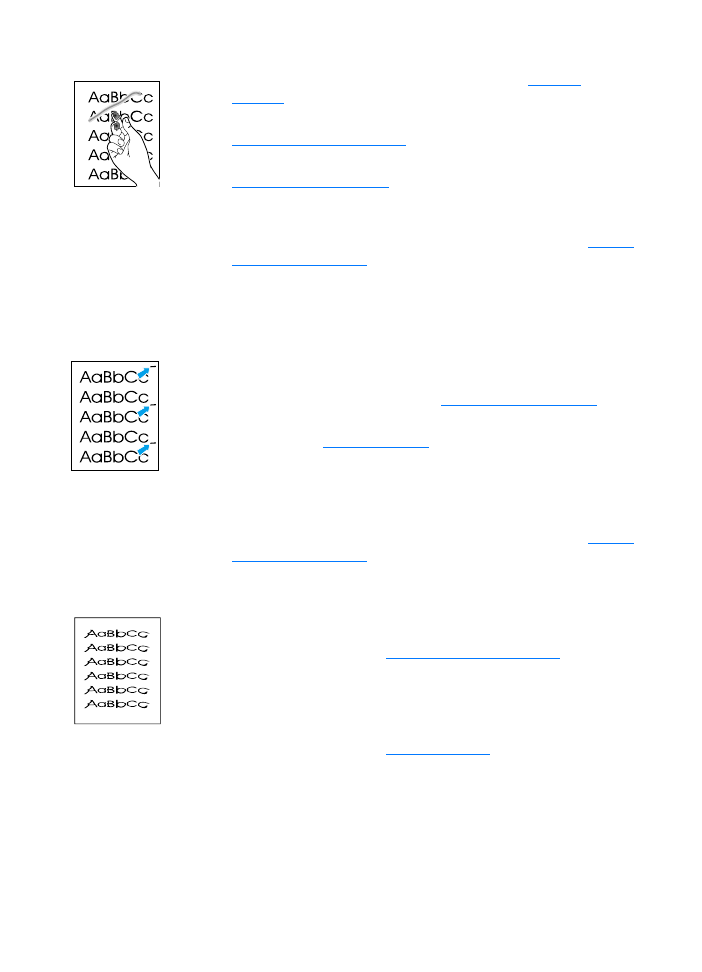
124 Kapitola 9 Odstraňovanie problémov s tlačiarňou
SL
Uvoľnený toner
●
Vyčistite vnútro tlačiarne. Pokyny nájdete v časti
Čistenie
tlačiarne
.
●
Skontrolujte typ a kvalitu médií. Viac informácií nájdete v časti
Špecifikácie tlačových médií
.
●
Nainštalujte novú tonerovú kazetu HP. Pokyny nájdete v časti
Výmena tonerovej kazety.
.
●
Vyberte Optimize for: na karte Paper v ovládači tlačiarne a
vyberte médiá, ktoré používate. Táto funkcia je dostupná aj v
aplikácii HP LaserJet Device Configuration. Pozrite si časť
Prístup
k Pomocníkovi on-line
.
●
Tlačiareň zapojte priamo do zásuvky striedavého prúdu namiesto
iných zdrojov.
Vertikálne opakované chyby
●
Tonerová kazeta môže byť poškodená. Ak sa objavuje rovnaká
značka na rovnakom mieste na strane, nainštalujte novú tonerovú
kazetu HP. Pokyny nájdete v časti
Výmena tonerovej kazety.
.
●
Vnútorné časti tlačiarne môžu mať na sebe toner. Viac informácií
nájdete v časti
Čistenie tlačiarne
. Ak sa chyby objavujú na zadnej
strane listu, problém sa pravdepodobne vyrieši sám, po vytlačení
niekoľkých ďalších strán.
●
Vyberte Optimize for: na karte Paper v ovládači tlačiarne a
vyberte médiá, ktoré používate. Táto funkcia je dostupná aj v
aplikácii HP LaserJet Device Configuration. Pozrite si časť
Prístup
k Pomocníkovi on-line
.
Deformované znaky
●
Ak znaky sú nesprávne tvarované tak, že vytvárajú duté obrazy,
stoh médií môže byť príliš uhladený. Skúste iné médiá. Viac
informácií nájdete v časti
Špecifikácie tlačových médií
.
●
Ak znaky sú nesprávne tvarované tak, že vytvárajú vlnovitý efekt,
tlačiareň asi potrebuje servisný zásah. Vytlačte konfiguračnú
stránku. Ak znaky sú nesprávne tvarované, kontaktujte
autorizovaného predajcu alebo servisného zástupcu HP. Viac
informácií nájdete v časti
Servis a podpora
.
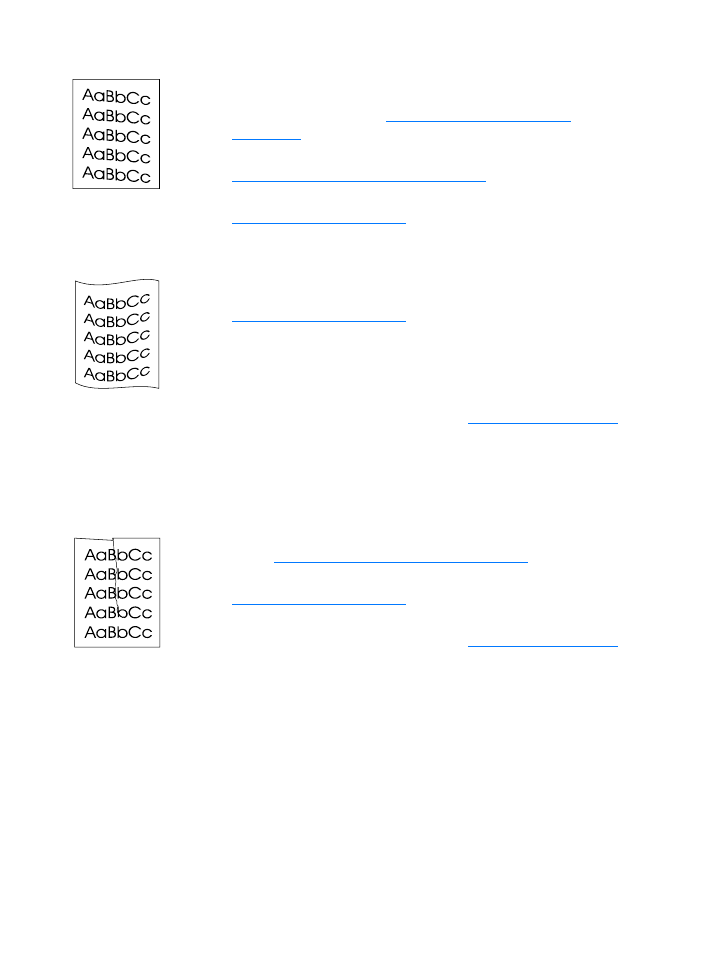
SL
Zlepšenie kvality tlače 125
Zošikmená strana
●
Skontrolujte, či médiá sú vložené správne a či vodiace lišty médií
nie sú príliš natesno alebo príliš naširoko voči stohu médií. Viac
informácií nájdete v časti
Vkladanie médií do vstupných
zásobníkov
.
●
Vstupný zásobník je príliš plný. Viac informácií nájdete v časti
Vkladanie médií do vstupných zásobníkov
.
●
Skontrolujte typ a kvalitu médií. Viac informácií nájdete v časti
Špecifikácie tlačových médií
.
Ohnutie alebo vlna
●
Skontrolujte typ a kvalitu médií. Vysoká teplota a vlhkosť môžu
spôsobiť ohnutie médií. Viac informácií nájdete v časti
Špecifikácie tlačových médií
.
●
Médiá mohli byť vo vstupnom zásobníku príliš dlho. Obráťte stoh
médií v zásobníku. Taktiež skúste otočiť médiá vo vstupnom
zásobníku o 180°.
●
Otvorte dvere priamej výstupnej dráhy a skúste tlačiť priamou
dráhou. Viac informácií nájdete v časti
Výstupné dráhy tlačiarne
.
●
Teplota natavovania môže byť príliš vysoká. Skontrolujte Optimize
for: (Optimalizovať pre:) na karte Paper (Papier) v ovládači
tlačiarne, či je nastavenie zodpovedá použitým médiám.
Záhyby alebo pomačkanie
●
Skontrolujte, či médiá sú vložené správne. Viac informácií nájdete
v časti
Vkladanie médií do vstupných zásobníkov
.
●
Skontrolujte typ a kvalitu médií. Viac informácií nájdete v časti
Špecifikácie tlačových médií
.
●
Otvorte dvere priamej výstupnej dráhy a skúste tlačiť priamou
dráhou. Viac informácií nájdete v časti
Výstupné dráhy tlačiarne
.
●
Prevráťte stoh médií v zásobníku. Taktiež skúste otočiť médiá vo
vstupnom zásobníku o 180°.

126 Kapitola 9 Odstraňovanie problémov s tlačiarňou
SL
Tonerový rozptýlený obrys
●
Ak okolo znakov je rozptýlené veľké množstvo toneru, tak médiá
toner odpudzujú. (Malé množstvo rozptýleného toneru je pri
laserovej tlači normálne.) Skúste iný typ médií. Viac informácií
nájdete v časti
Špecifikácie tlačových médií
.
●
Prevráťte stoh médií v zásobníku.
●
Používajte médiá určené pre laserové tlačiarne. Viac informácií
nájdete v časti
Špecifikácie tlačových médií
.